Excel에서 피벗 테이블을 만드는 방법에 대한 이 튜토리얼에 오신 것을 환영합니다! 이 강의에서는 데이터를 효과적으로 시각화하고 분석하는 방법을 보여드리겠습니다. 피벗 테이블을 만드는 것은 대량의 데이터를 정기적으로 작업하는 모든 사람에게 필수적인 기술입니다. 데이터에 대한 더 깊은 인사이트를 얻기 위해 함께 단계를 따라가 보겠습니다.
주요 인사이트
- 피벗 테이블을 사용하면 대량의 데이터를 명확하게 요약하고 분석할 수 있습니다.
- 데이터 슬라이스를 추가하면 피벗 테이블의 사용성과 필터링 옵션이 향상됩니다.
- 조건부 서식은 매출 추세와 같은 중요한 정보를 빠르게 인식하는 데 도움이 됩니다.
단계별 가이드
1단계: 데이터 기준 선택
피벗 테이블 만들기를 시작하려면 먼저 전체 데이터 기준을 선택해야 합니다. 이 작업은 Control + A를 눌러 워크시트의 모든 데이터를 선택하면 쉽게 수행할 수 있습니다.
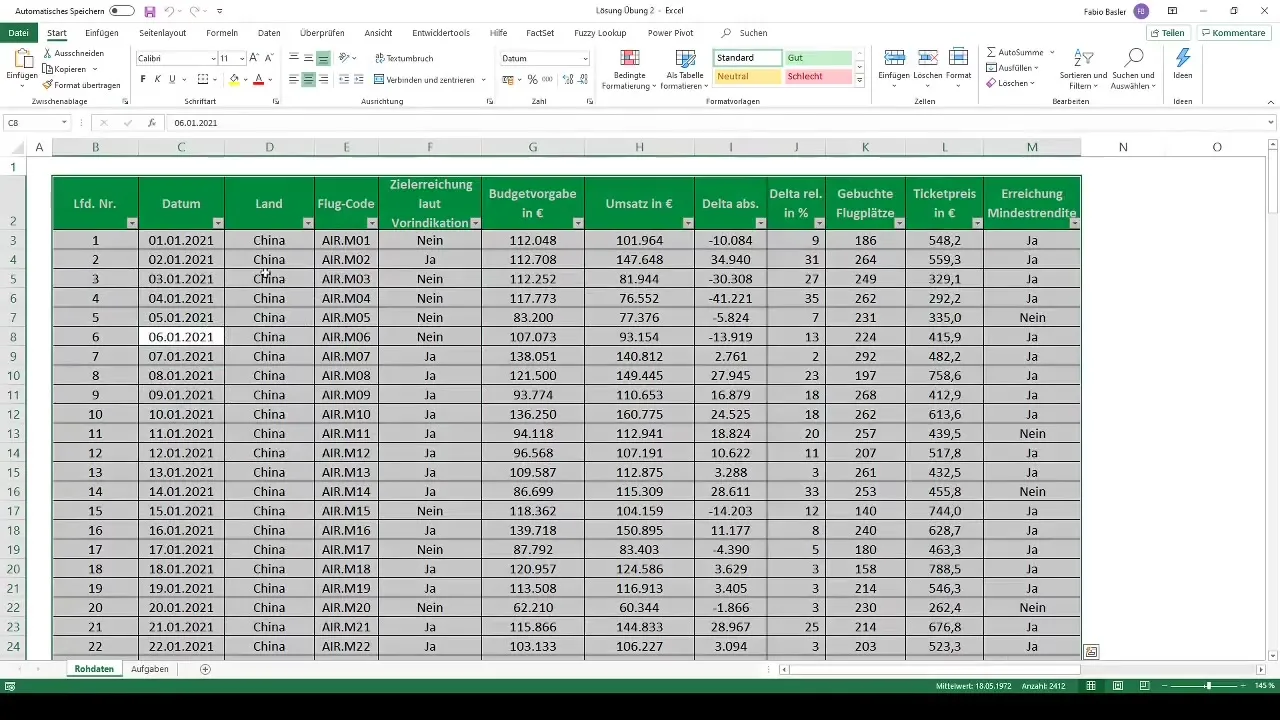
2단계: 피벗 테이블 만들기
데이터를 선택한 후에는 데이터를 표로 서식을 지정합니다. 메뉴 옵션으로 이동하여 피벗 테이블을 만드는 기능을 선택합니다. 새 워크시트를 선택하고 이름을 '피벗'과 같이 지정합니다.
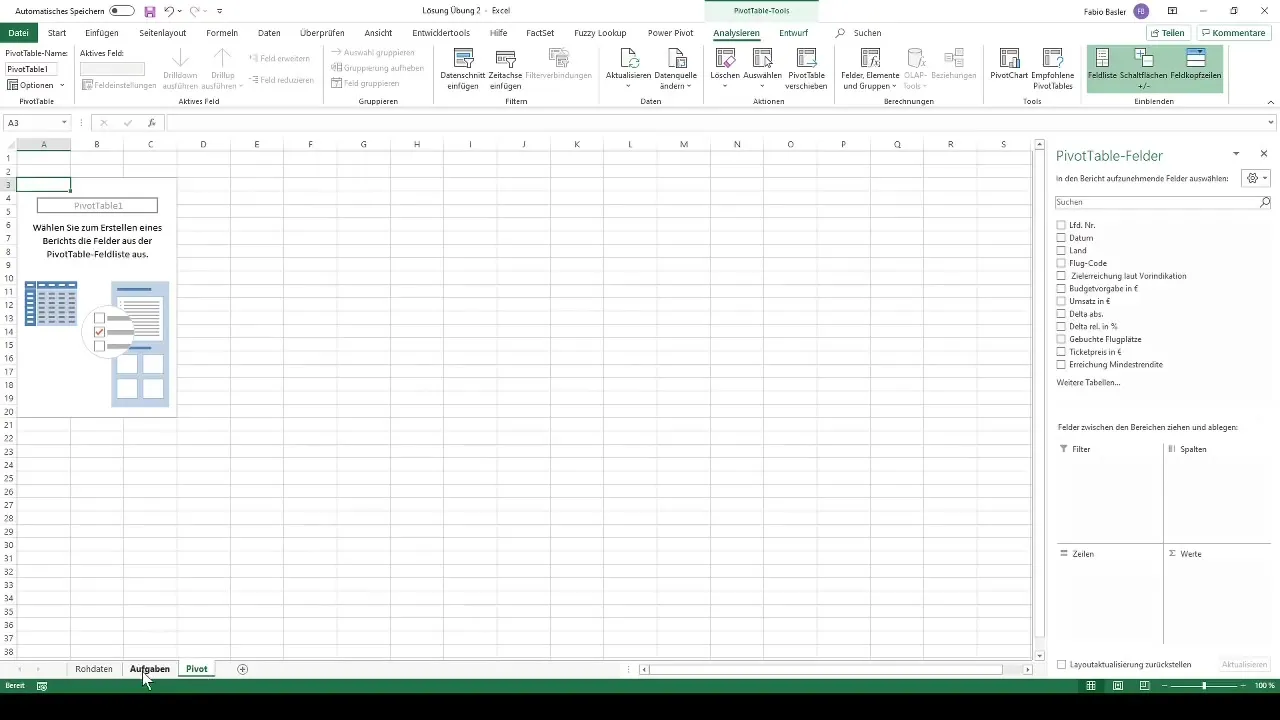
3단계: 국가별 매출 분석
이제 흥미진진해집니다! 국가별 매출에 대한 개요를 만들고 싶습니다. 매출 필드를 피벗 테이블의 값 영역으로 끌어오고 국가를 행 영역으로 끌어옵니다.
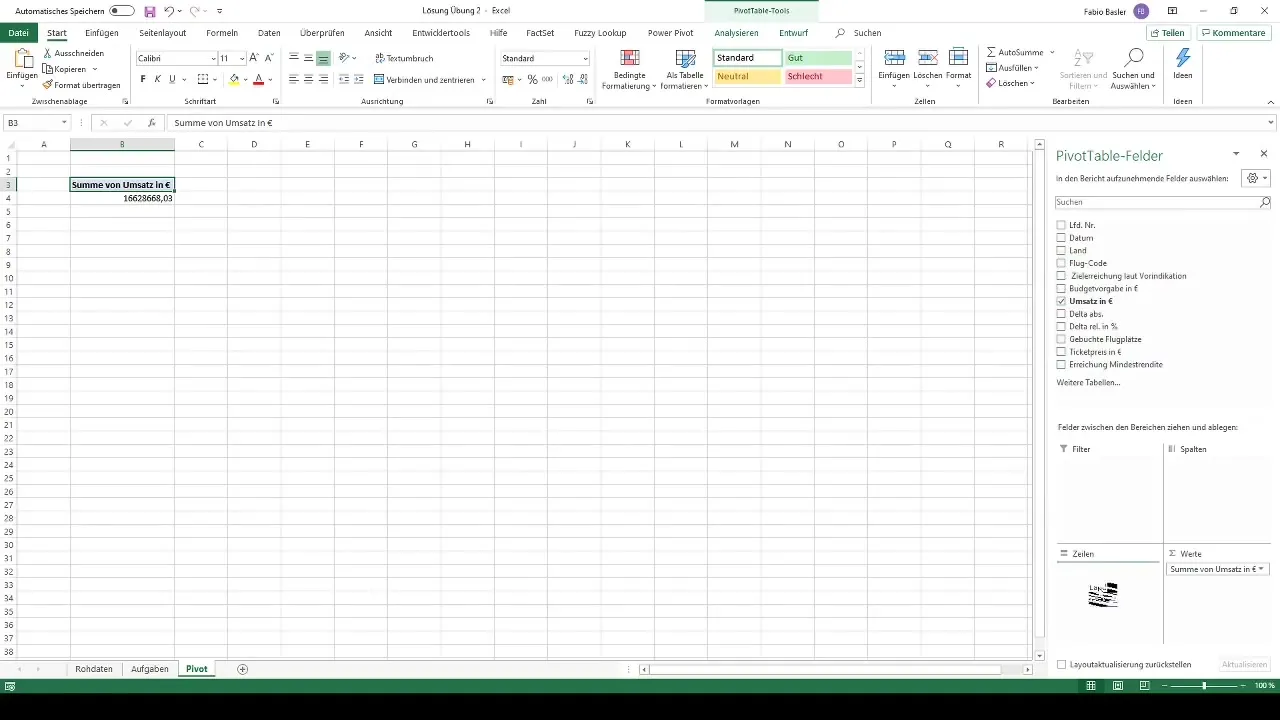
4단계: 값 서식 지정
데이터를 더 읽기 쉽게 만들려면 매출액 값에 천 단위 구분 기호를 사용하여 서식을 지정합니다. 이렇게 하려면 관련 값을 클릭하고 Excel에서 서식 옵션을 선택합니다.
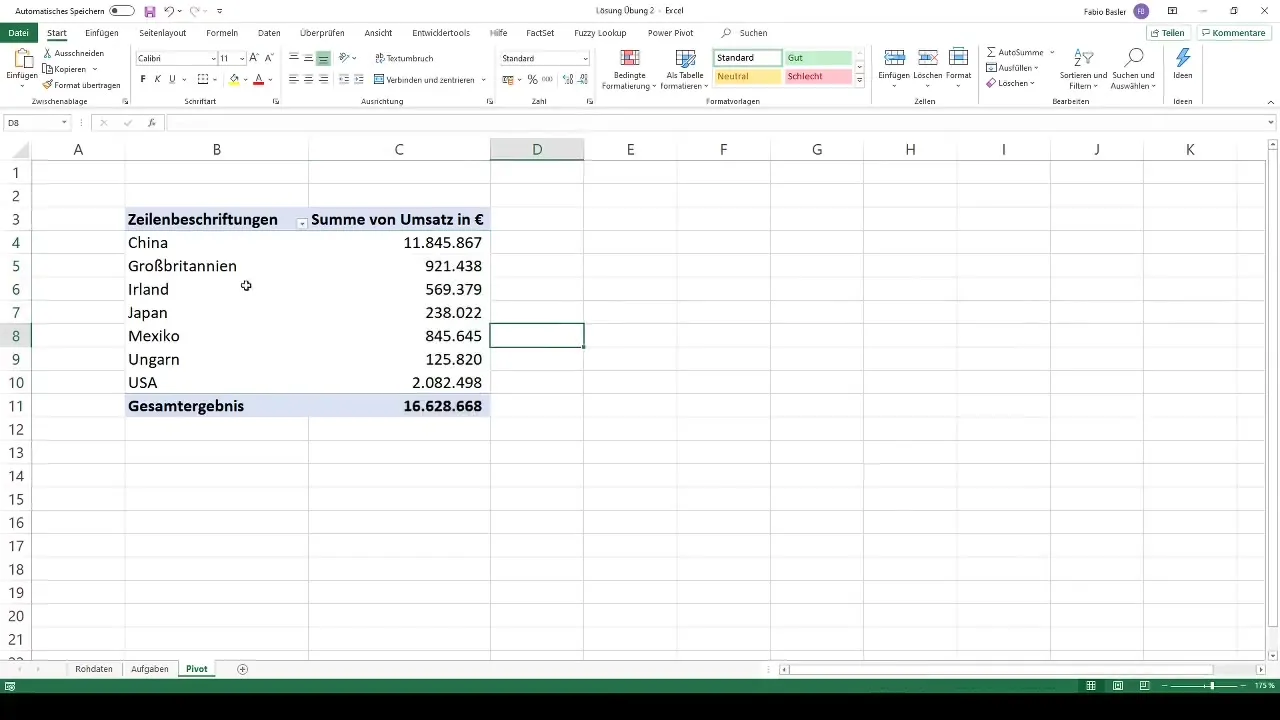
5단계: 데이터 조각 만들기
분석을 더욱 대화형으로 만들기 위해 데이터 조각을 추가합니다. 피벗 테이블을 선택하고 피벗 테이블 도구로 이동합니다. '데이터 슬라이스 추가'를 클릭하고 시간적 특성 '날짜'를 선택합니다.
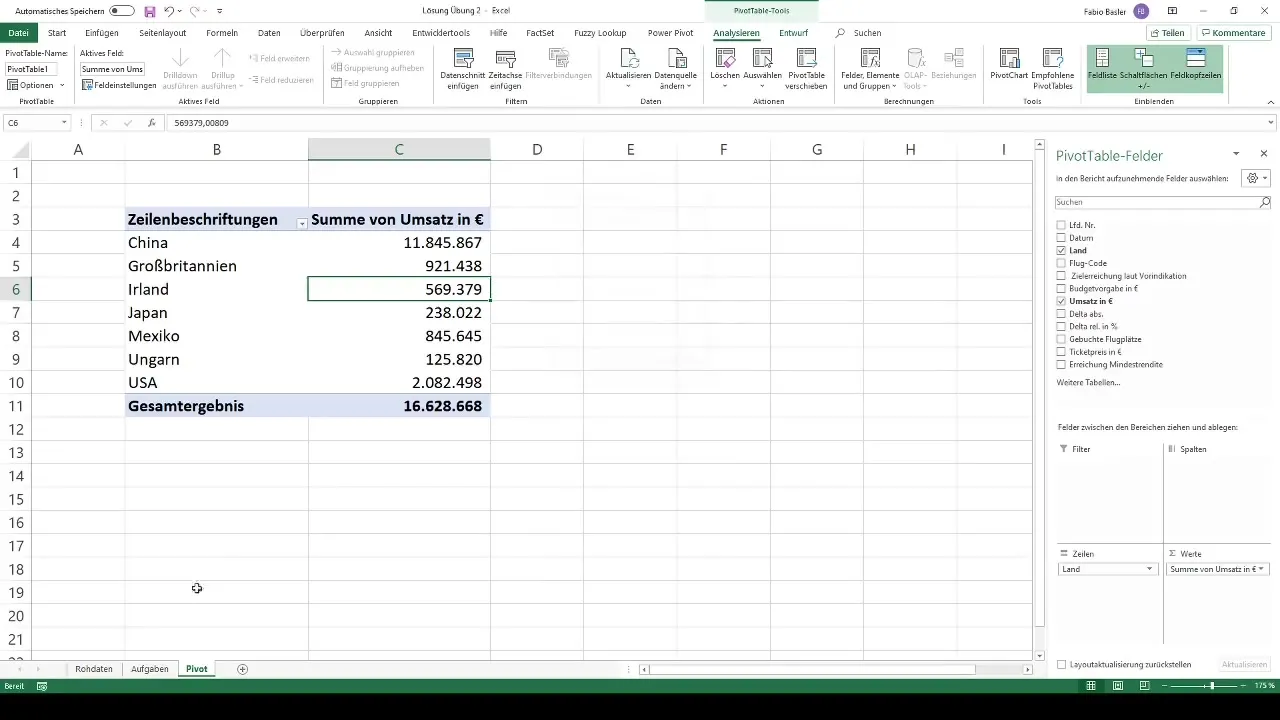
6단계: 임시 필터 사용자 지정
이 단계에서는 다양한 기간에 대한 분석을 사용자 지정할 수 있습니다. 분기별 및 월별 수준에서 데이터를 필터링할 수 있는 옵션이 있습니다. 여기서 피벗 테이블의 유연성이 발휘됩니다.
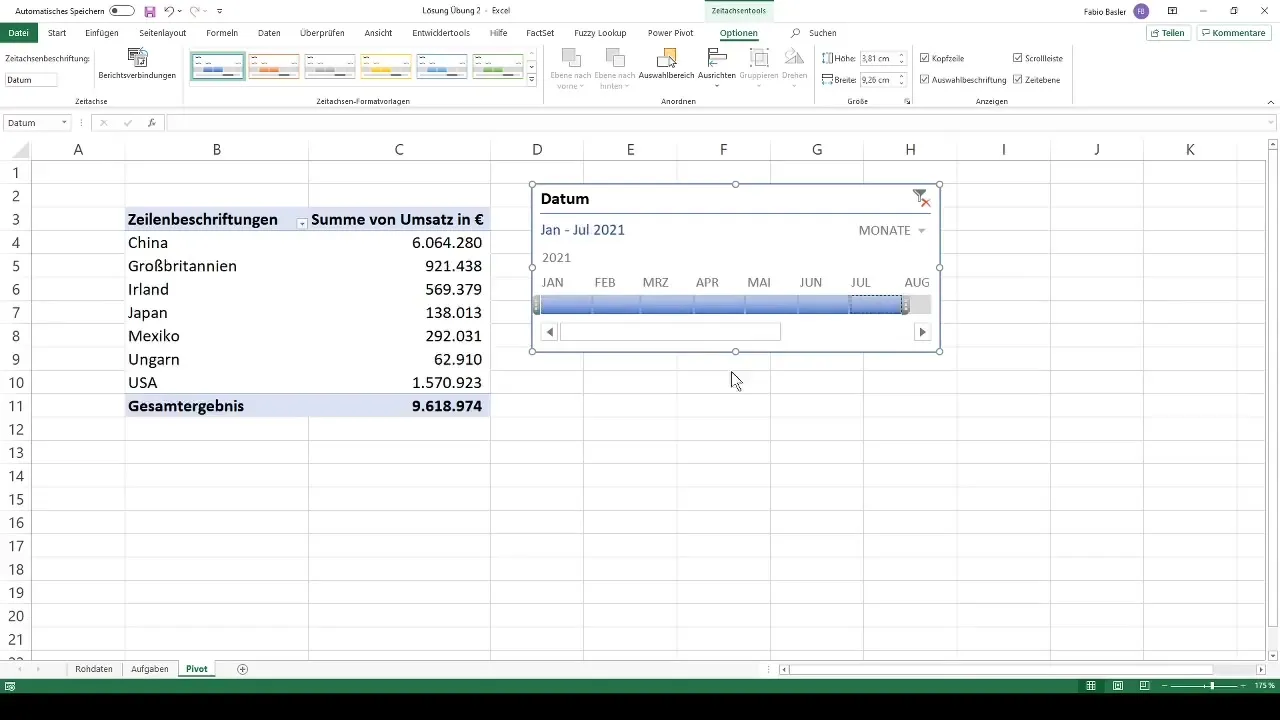
7단계: 국가에 대한 추가 데이터 조각 만들기
타임라인을 만들었으면 다양한 특성에 대해 더 많은 데이터 조각을 추가하려고 합니다. 국가 또는 목표 달성도와 같이 어떤 차원이 적합한지 생각해 보세요.
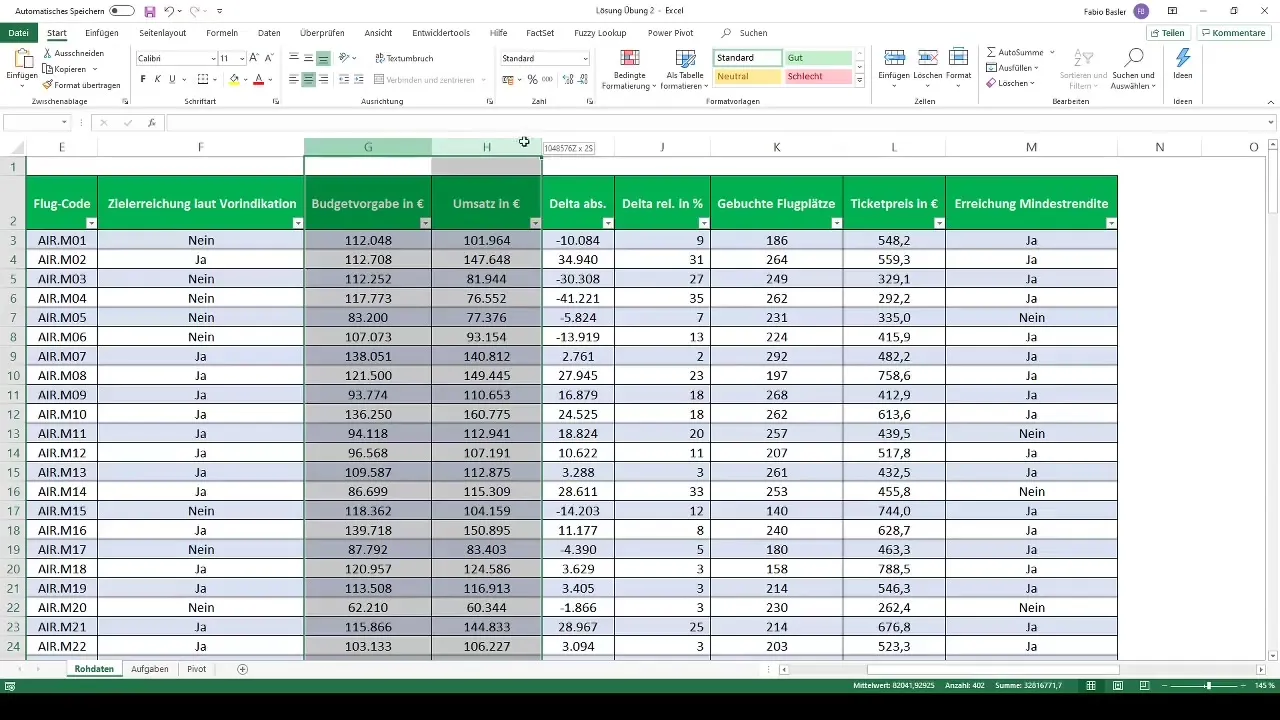
8단계: 조건부 서식 추가
이제 기본 데이터가 준비되었으므로 매출 및 델타 값에 조건부 서식을 추가할 차례입니다. 이렇게 하면 중요한 값을 즉시 식별하는 데 도움이 됩니다.
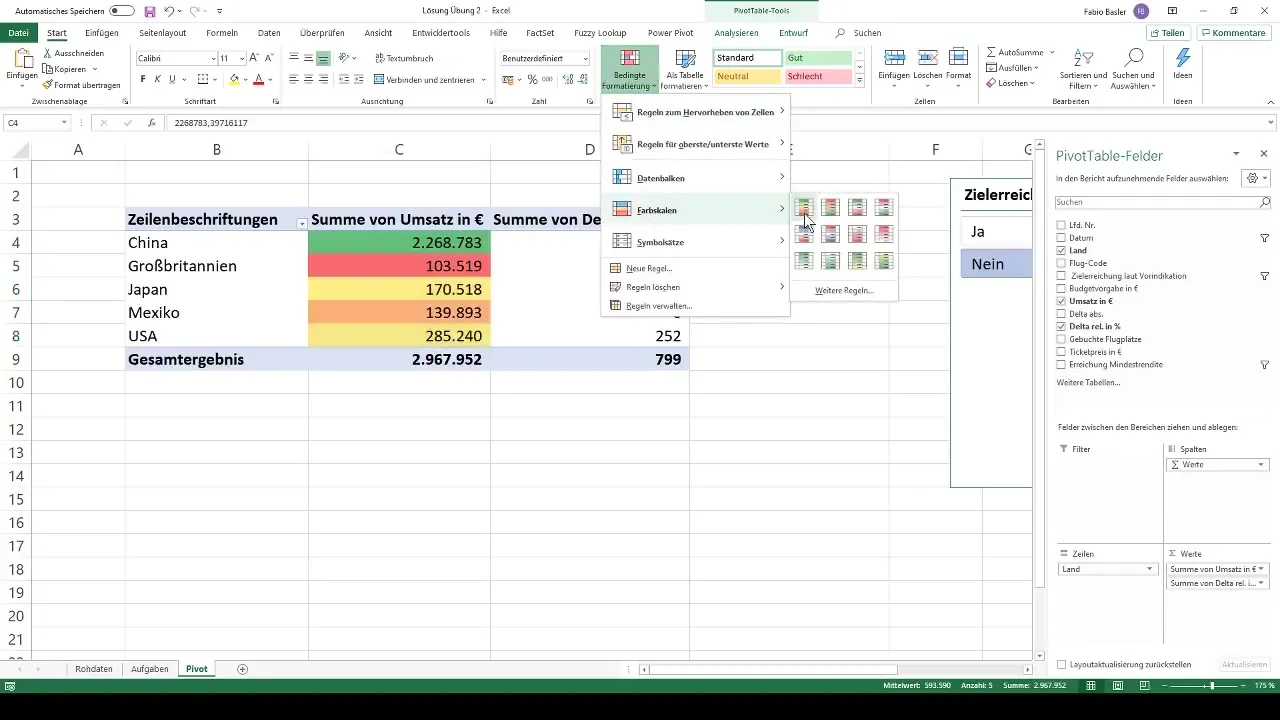
9단계: 항공편 코드 분석
자세한 매출을 분석하기 위해 항공편 코드에 대한 또 다른 피벗 테이블을 만듭니다. 여기에서도 매출 필드를 값 범위로 끌어다 놓고 그에 따라 테이블의 서식을 지정합니다.
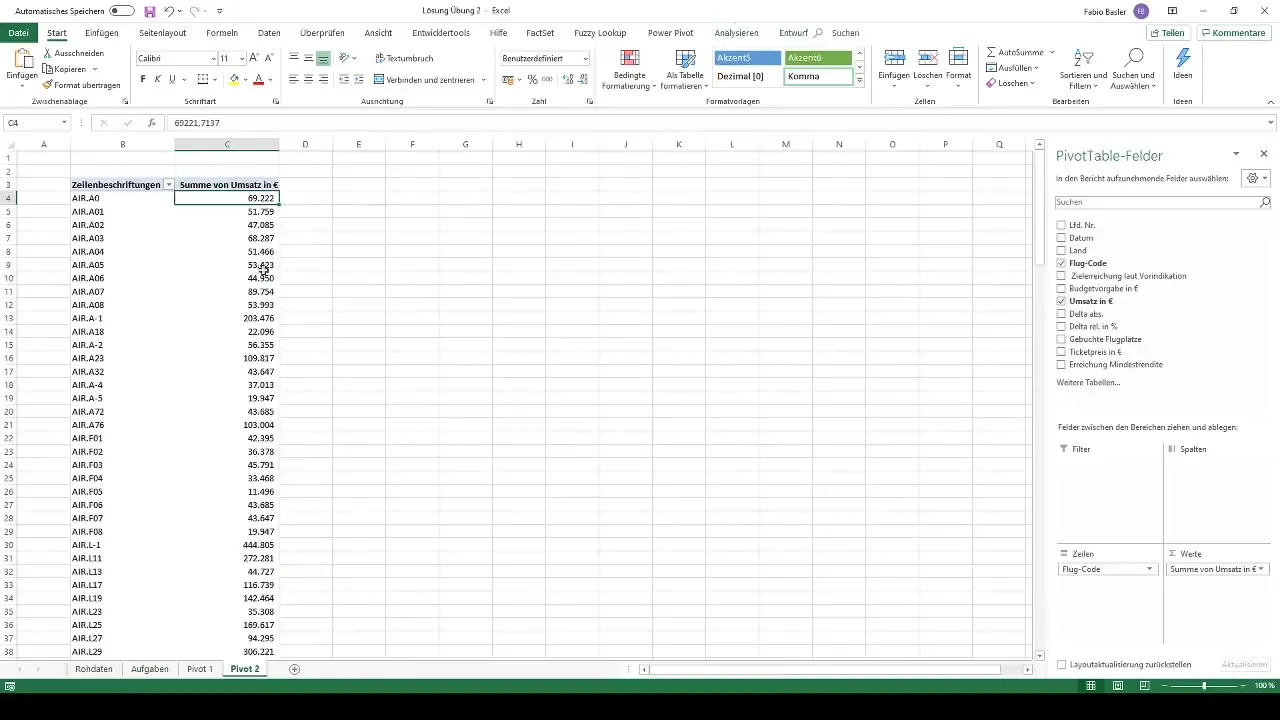
10단계: 차트를 통한 시각화
데이터를 더 잘 시각화하기 위해 이제 차트를 만들려고 합니다. 피벗 테이블을 선택하고 '분석'으로 이동한 다음 '피벗 차트'로 이동합니다. 적절한 차트 모양(예: 원형 차트)을 선택합니다.
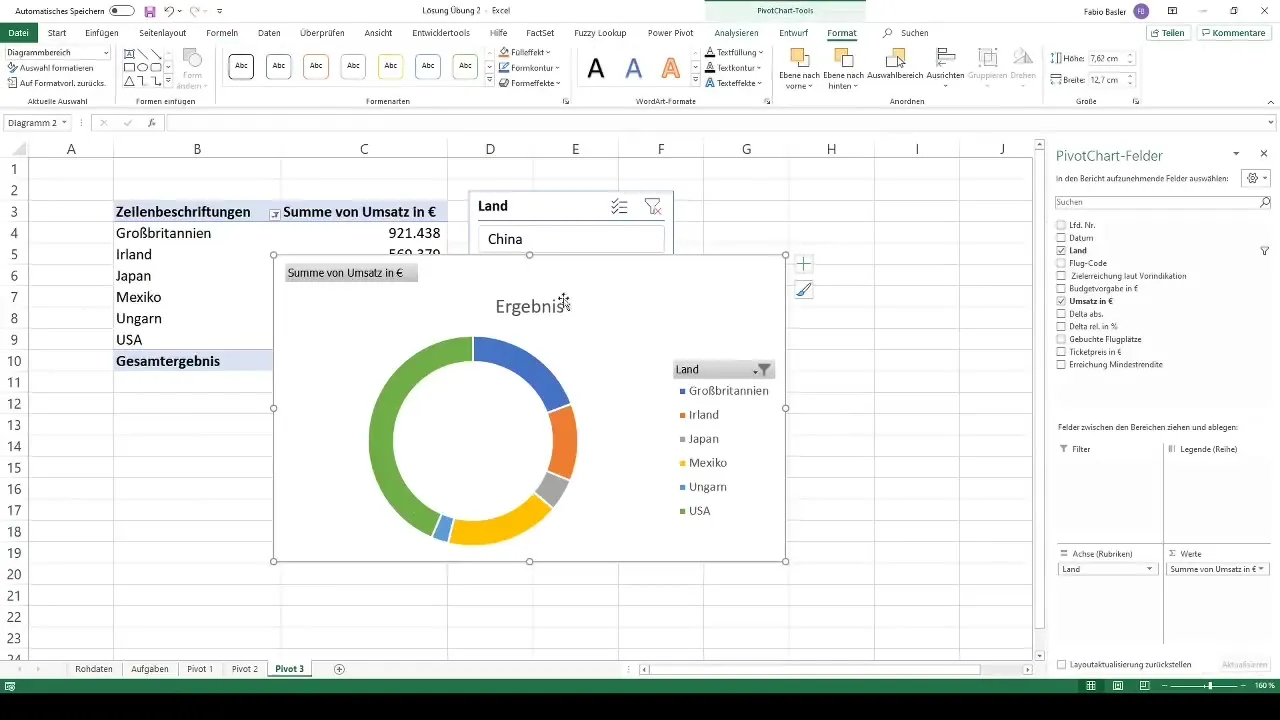
11단계: 조합 차트 만들기
이 단계에서는 예약된 공항과 항공권 가격에 대한 조합 차트를 만들 수 있습니다. 이렇게 하면 데이터에 대한 포괄적인 개요를 볼 수 있습니다.
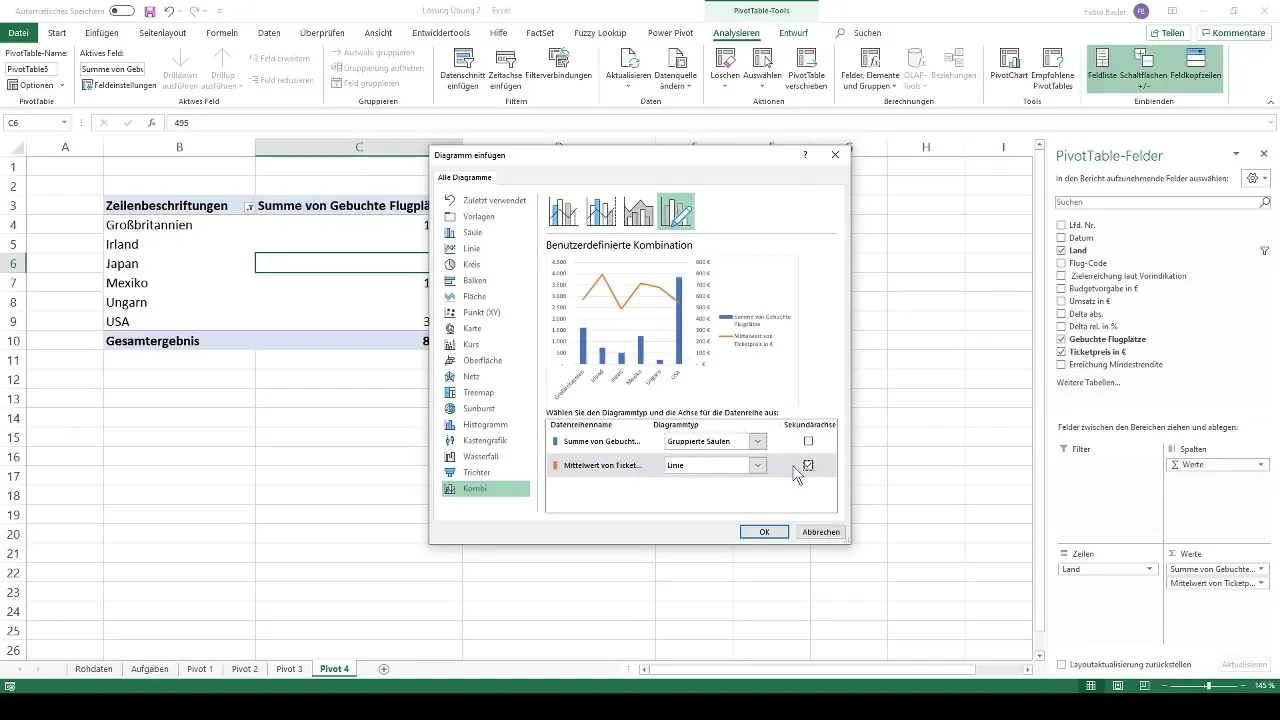
12단계: 네트워크 다이어그램 만들기
예산 목표를 분석하기 위해 특정 국가를 제외한 네트워크 차트를 만들고자 합니다. 이렇게 하려면 다른 피벗 테이블을 만들고 원하는 데이터를 선택합니다.
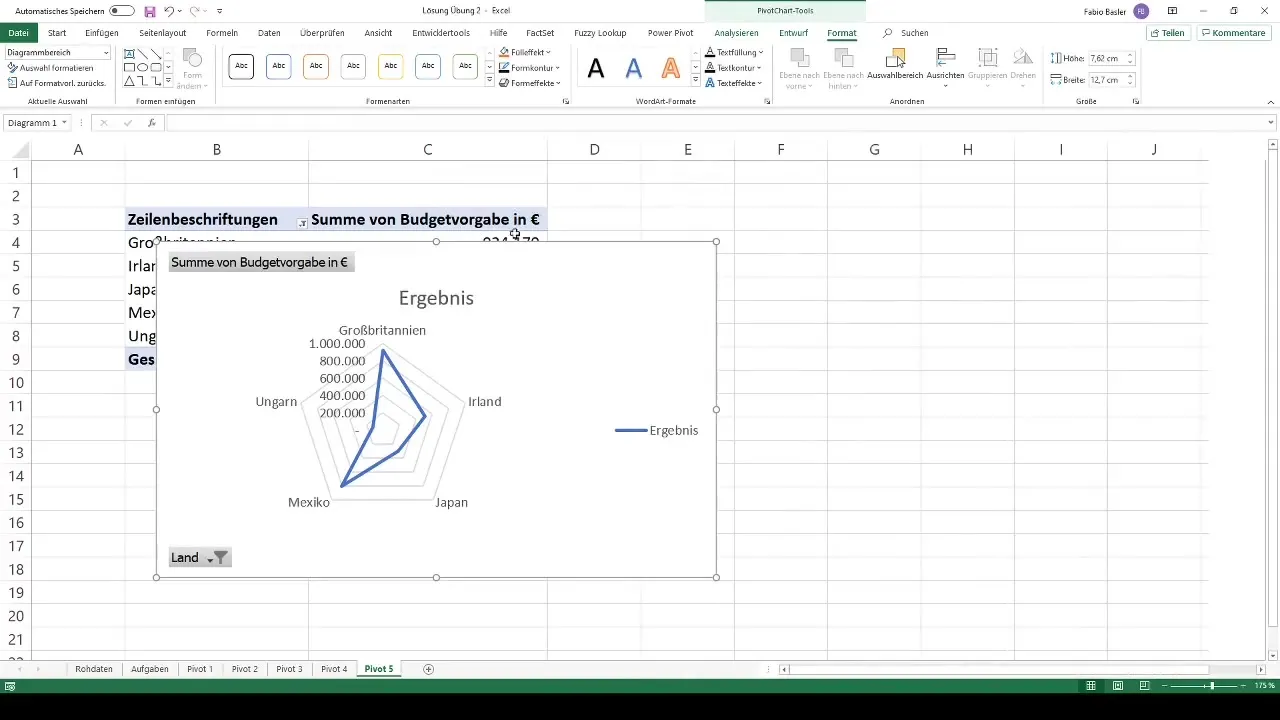
13단계: 최종 검토 및 조정
마지막 단계에서는 차트와 표를 확인하고, 필요한 조정을 하고, 모든 것이 읽기 쉽고 유익한지 확인합니다.
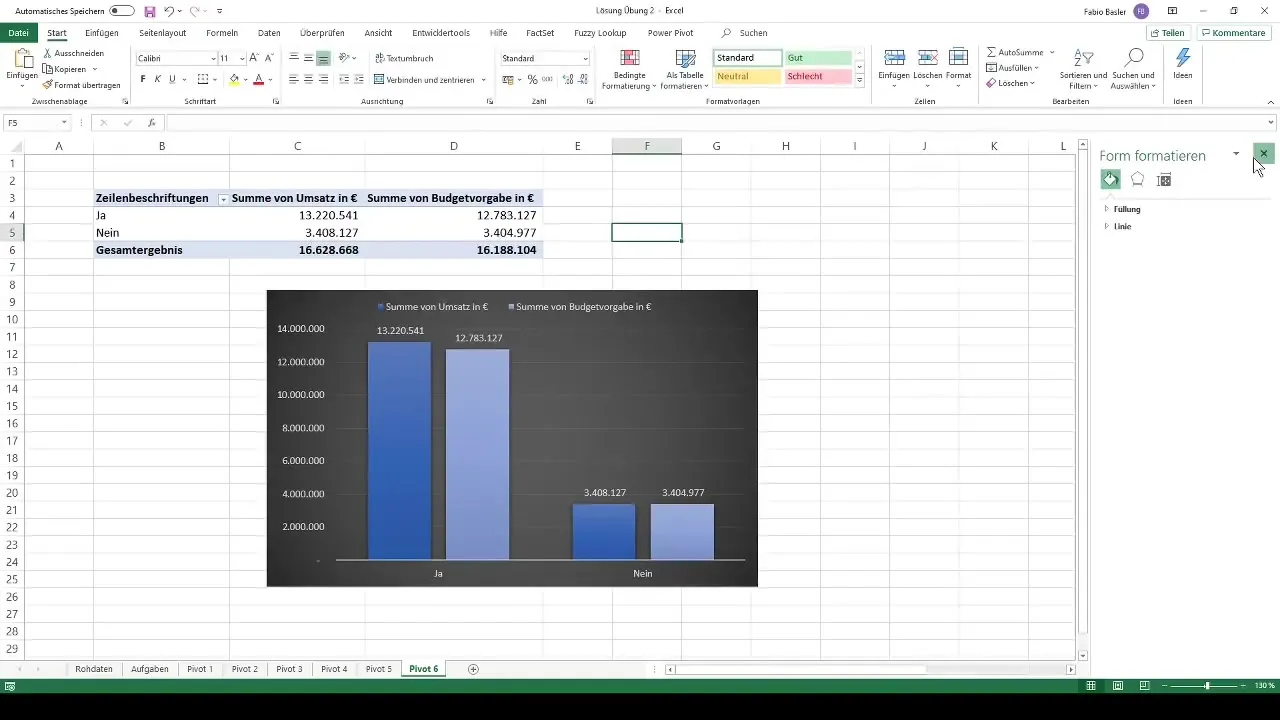
요약
이 가이드에서는 Excel에서 피벗 테이블을 만들고, 데이터 슬라이스와 조건부 서식으로 피벗 테이블을 보강하고, 데이터를 명확하게 시각화하는 방법을 배웠습니다. 이러한 기술을 익히면 다양한 데이터를 분석하고 중요한 인사이트를 얻을 수 있습니다.
자주 묻는 질문
Excel에서 피벗 테이블을 만들려면 어떻게 하나요?전체 데이터베이스를 선택하고 '삽입' > '피벗 테이블'로 이동합니다.
데이터 슬라이스란 무엇인가요? 데이터 슬라이스는 피벗 테이블의 결과를 대화형으로 필터링하는 데 도움이 되는 시각적 필터입니다.
조건부 서식은 어떻게 사용하나요? 서식을 지정하려는 셀을 선택하고 '시작' > '조건부 서식'으로 이동하여 적절한 규칙을 만듭니다.


